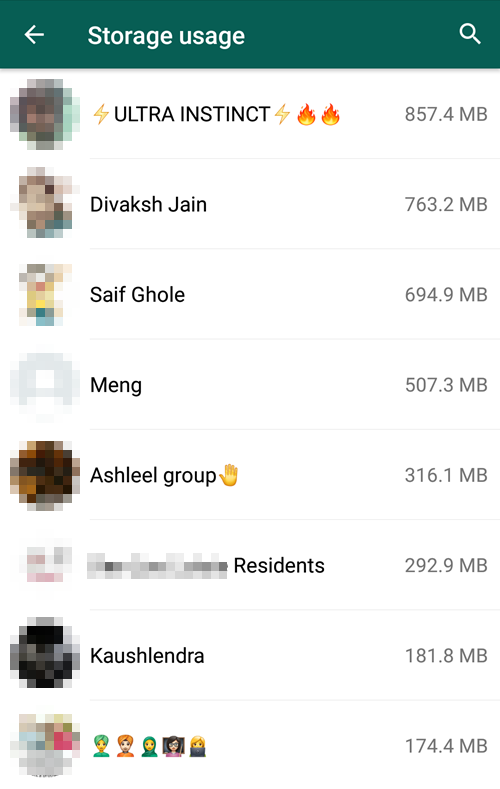AndroidのWhatsAppグループやチャットからすべてのメディアを削除するには
WhatsAppグループに参加したり、連絡先の相手と個人的にチャットする人たちが毎日増えているので、WhatsAppを使っている人たちの数は世界中で毎日急速に増えています。今日のWhatsAppの会話は、テキストだけでなく、たくさんのメディアが使われてます。ビデオやGIF、画像、オーディオファイルを互いに送り合う機会が増えています。
電話のストレージ容量があまり大きくない場合、WhatsAppで受信するメディアファイルが「容量をすばやく消費している」ことに気づくでしょう。WhatsAppグループの参加者の一部の人たちはあまりにもたくさんのメディアファイルを送るので、その結果、自分のストレージ容量がすべて使い果たされてしまうことになります。
ストレージの空き容量を解放するために、WhatsAppのメディアを一部削除しなければならないかもしれません。ひとつずつメディアファイルを削除していく作業はかなり疲れるし、めんどくさいです。この記事は、不要なメディアをWhatsAppの個人チャットとグループから削除する簡単な方法を紹介します。
WhatsAppチャットとグループからメディアを削除するには
WhatsAppにはグループや個人チャットで使用された容量を知らせてくれるストレージ容量機能があります。この機能には、それぞれの個人チャットやグループチャットから受け取ったメディアファイルすべてを削除することができます。
ストレージ機能にアクセスして、WhatsAppグループとチャットからメディアファイルを削除するには:
- アプリのアイコンをタップして、WhatsAppを開く。
- ホーム画面上部右側に表示された縦に3つ並んだドットをタップする。
- ポップアップメニューが表示されたならば、Settings (設定)をタップする。
- 表示された設定メニューの中で、Data and storage usage (データとストレージ容量)をタップする。
- Storage Usage (ストレージ容量)を選ぶ。WhatsAppは自動的にデータベースをスキャンし、各グループと個人チャットが使用しているストレージ容量を計算する。
- スキャンが完了したら、メディアファイルを削除したいチャットやグループをタップする。検索機能を使うと、特定のチャットを簡単に見つけることができる。
- 画面下部右側に表示されるFREE UP SPACE (容量を解放する)をタップする。
- 画面右側に表示されるボックスをチェックして、削除したい項目を選ぶ。デフォルトを使うと、すべての項目が削除される。テキストメッセージが削除されないように、チェックを消して削除項目から外すことができる。
- 削除したい項目をすべて選んだら、画面下部に赤く表示されるDELETE ITEMS (削除項目)ボタンををタップする。
- 選んだすべてのメディアファイルはストレージから削除される。

WhatsApp Messenger
WhatsApp Messengerは、インターネットに接続している時にWi-Fiや携帯ネットワークを使って、連絡先の相手(国際電話番号を含む)とメッセージや動画、画像、オーディオノートをを送受信できるスマートフォン用にデザインされたコミュニケーションアプリ。